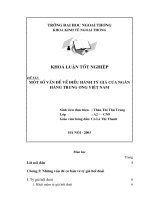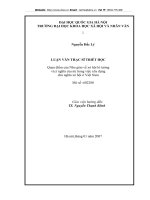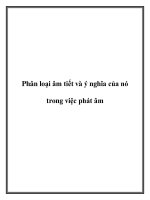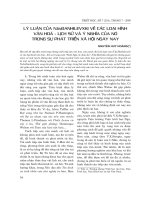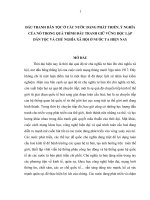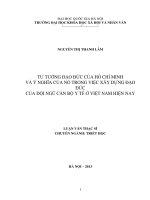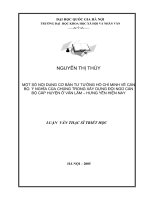Ý nghĩa của một số cửa sổ trong windows
Bạn đang xem bản rút gọn của tài liệu. Xem và tải ngay bản đầy đủ của tài liệu tại đây (309.23 KB, 8 trang )
Trường Cao Đẳng Sư Phạm ĐăkLăk – Khoa Ngoại Ngữ Tin Học – Bài báo cáo Cấu Trúc Máy Tính
Ý nghĩa của một số cửa sổ trong Windows:
Registry, Msconfig, Task Manager
I. Registry Editor-Regedit
1. Giới thiệu Registry
Registry là một cơ sở dữ liệu dùng để lưu trữ thông tin về những sự thay đổi, những lựa
chọn, những thiết lập từ người sử dụng Windows. Registry bao gồm tất cả các thông tin
về phần cứng, phần mềm, người sử dụng. Registry luôn được cập nhật khi người sử dụng
tiến hành sự thay đổi trong các thành phần của Control Panel, File Associations, và một
số thay đổi trong menu Options của một số ứng dụng,
2. khởi động Registry
Trong Win95 & 98, Registry được ghi trong 2 file: user.dat và system.dat trong thư
mục Windows. Trong Windows Me, Registry được lưu trong file Classes.dat trong
thư mục Windows. Trong Win2K Registry được lưu trong thư mục "Windows\
System32\ Config".Trong Windows Xp bạn có thể gọi Registry bằng cách vào Start
> Run gõ regedit và nhấn OK.
3. Giao diện Registry
Người thực hiện: Sinh viên Nguyễn Thị Mỹ Hạnh - Trần Thị Phượng - lớp:Tinhọc k33
Trường Cao Đẳng Sư Phạm ĐăkLăk – Khoa Ngoại Ngữ Tin Học – Bài báo cáo Cấu Trúc Máy Tính
- Registry có cấu trúc cây, giống cấu trúc cây thư mục trong cửa sổ Windows
Explorer. Thông thường có 5 nhánh chính. Mỗi nhánh được giao nhiệm vụ lưu giữ
những thông tin đặc trưng riêng biệt. Trong các nhánh chính bao gồm rất nhiều khoá
và cũng được phân ra để lưu giữ những thông tin đặc trưng riêng. Các khoá (Key)
chứa các giá trị (Value) là nơi trực tiếp lưu giữ các thông tin, tương tự như tập tin là
nơi trực tiếp lưu giữ dữ liệu vậy.
- Các mục trong cửa sổ bên trái của Registry Editor gọi là nhánh (Branch) và khoá
(Key), khoá là con của năm nhánh chính. Còn các mục trong các cửa sổ bên phải là
các giá trị (Value). Một giá trị (Value) bao gồm có 3 thành phần là tên (Name), kiểu
dữ liệu (Type) và dữ liệu (Data).
HKEY_CLASSES_ROOT: Lưu những thông tin dùng chung cho toàn bộ hệ thống như
kiểu tập tin, các menu, các dữ liệu về hệ thống thường chứa những liên kết đến các
file thư viện liên kết động .dll.
HKEY_CURRENT_USER: Lưu những thông tin về phần mềm, các lựa chọn, các thiết
lập của người dùng đang Logon
HKEY_LOCAL_MACHINE: Lưu những thông tin về hệ thống, phần cứng, phần mềm
dùng chung cho tất cả các người dùng.
HKEY_USERS: Lưu những thông tin của tất cả các User, mỗi user là một khoá với tên
là số ID của user đó, chứa những thông tin đặc trưng của từng User, nó bổ trợ cho
nhánh HKEY_CURRENT_USER.
Người thực hiện: Sinh viên Nguyễn Thị Mỹ Hạnh - Trần Thị Phượng - lớp:Tinhọc k33
nhá
nh
chí
nh
Trường Cao Đẳng Sư Phạm ĐăkLăk – Khoa Ngoại Ngữ Tin Học – Bài báo cáo Cấu Trúc Máy Tính
HKEY_CURRENT_CONFIG: Lưu thông tin về phần cứng, các thiết bị ngoại vi, các trình
điều khiển (drivers) đang dùng.
4. Một vài lưu ý khi chỉnh sửa Registry
- Dòng chữ đứng sau các từ: User Key, Sytem Key, hoặc Key cho biết đường dẫn đến
nhánh cần sửa chữa hoặc tạo mới nếu nó không tồn tại. Lưu ý rằng User Key là để
thay đổi đó có tác dụng với người đang đăng nhập (Logon); System Key là để thay
đổi đó có tác dụng với tất cả người dùng.
- Dòng Name là tên của khoá cần tạo, nó là nhánh con bên cửa sổ bên phải của
Registry.
- Dòng Type là kiểu dữ liệu của khoá mới tạo.
- Dòng Value là giá trị của khoá.
5. Các kiểu dữ liệu dùng trong Registry.
REG_BINARY: Kiểu nhị phân 32 BIT
REG_DWORD: Kiểu Double Word cho phép người dùng nhập theo cơ số 16 (HEX)
hoặc cơ số 10 (DECIMAL)
REG_EXPAND_SZ: Kiểu chuỗi mở rộng đặc biệt. VD: "%SystemRoot%" thay cho
đường dẫn Windows\System32
REG_MULTI_SZ: Một kiểu dữ liệu cho phép người dùng nhập nhiều chuỗi, phân biệt
bằng phím Enter để cách dòng.
REG_SZ: Kiểu chuỗi thông thường.
Ngoài ra còn một số kiểu dữ liệu đặc biệt khác,
6. các chức năng chính
• file -> import : dùng để import một khóa hay một nhóm các khóa registry với
dạng file có đôi mở rộng xxx.reg. ứng dụng trong trường hợp này là thực thi
một file registry được viết sẵn thay vì đánh trực tiếp vào hay backup lại registry.
• file ->export : dùng để xuất ra một khóa hay một nhóm các khóa thường với hai
định dạng xxx.txt hoặc xxx.reg . ứng dụng trong trường hợp này là để sao lưu
registry khi cần thiết có thể backup trở lại.
• edit -> find : tìm kiếm data ,key or values
• edit -> permissions:cho phép phân quyền theo nhóm hoặc user.
7 . Thực hiện registry và kiểm soát :
• import file xxx.reg
cấu trúc của một file xxx.reg gồm 3 thành phần chính: tiêu đề
(cho biết version(phiên bản) của registry), đường dẫn, nội dung
(gồm tên khóa ,kiểu và giá trị ). để tạo một file xxx.reg thì bạn
dựa vào cấu trúc trên rồi dùng bất kì trình soạn thảo nào để
biên soạn và lưu lại với xxx.reg.
thực thi :sau khi có được file xxx.reg bạn có thể double click
vào file hoặc có thể mở registry và import vào.
Người thực hiện: Sinh viên Nguyễn Thị Mỹ Hạnh - Trần Thị Phượng - lớp:Tinhọc k33
Trường Cao Đẳng Sư Phạm ĐăkLăk – Khoa Ngoại Ngữ Tin Học – Bài báo cáo Cấu Trúc Máy Tính
• Thực thi từ DOS/Run : câu lệnh :regedit [option] [path] [filename]
ex1: hình 1, khi import 1 file không có option, registry editor sẽ hiện
một cửa sổ mới xác nhận việc import.
C hèn hinh
với option /s registry sẽ chạy mà không cần hỏi bạn lại chạy (chạy theo kiểu ép buộc)
chèn hình
khi 1 chạy registry : thông thường có hai cách :
• restart hay Log Off lại PC
• restart lại Explorer :gồm hai bước là tắt và restart
tẳt explorer :bấm tổ hợp ctrl+Alt+Del khởi động
task manage ,sau đó ,trong tab processes chọn
explorer. exe -> End process
restart lại explorer : tại task manage chon file-
>New Task (Run ) -> C:\ windows\explorer.exe
hoặc có thể đánh trực tiếp C:\ windows\explorer.
exe tại Run
Lưu ý:
khi sử dụng Regisrty Editor bạn phải tiến hành sao lưu Registry. mọi thay đổi có thể
làm máy bạn không khởi động ,treo máy , sao lưu bằng cách chạy Registry Editor :File
-> export và sao lưu vào chổ an toàn.
8 . Một vài thủ thuật với Registry
Tự động đóng các chương trình bị “treo”
vào HKEY_USER\DEFAULT\Control panel\Desktop. chuyển chuột vào khung bên
phải ,nhấp phải vào AutoEndTask, chọn Modify và gõ 1,OK
thời gian măc định để Windows tự động đóng chương trình gây lỗi của giá trị
WaiTokillApp Timeout là 20 giây,gõ lại 0 để Windows tự động kết thúc chương trình
ngay mà không cần báo “End Program” nữa .
Ẩn hiện account bất kì trong màn hình Welcome
bình thừong màn hình welcome của windows hiển thị tất cả các account đã được tạo
trong máy ngoại trừ account Administrator. nếu muốn hiển thị account
Administrator,người dùng bắt buột phải can thiệp vào registry .do đó ,nếu muốn ẩn
account Administrator ,ta cũng phải sửa đổi registry theo các bước :
Thanh start hiện nhanh hơn
vào KEY_CURRENT_USER\Control panel \desktop. chuyển chuột vào khung bên
phải , nhấp phải vào Menushowdelay,chọn Modify và gõ 0 nhấn OK.
Giảm thời gian tắt máy(ít nhất là gấp đôi )
HKEY_LOCAL_MACHINE\System\currentcontrolset\control.nhập giá trị mới là
200 cho HungAppTimeout(nếu chưa có phải tạo mới ).
Vô hiệu thao tác click Properties trên computer
HKEY_CURRENT_USER\Software\ Microsoft\ Windows \CurrentVersion\ Policies\
Explorer .tạo DWORD Value với tên là Noproperties Mycomputer (nếu chưa có ) ,
đặt giá trị 1 nếu muốn vô hiệu menu Properties, đặt giá trị 0 nếu ngược lại.
II. Msconfig (System Configuration Utility)
1. Giới thiệu Msconfig
Msconfig là trình thiết lập các thông số hệ thống của Windows
9x/ME/NT/2K/XP/.NET… Tuỳ vào mỗi bản Windows khác nhau mà giao diện
Người thực hiện: Sinh viên Nguyễn Thị Mỹ Hạnh - Trần Thị Phượng - lớp:Tinhọc k33
Trường Cao Đẳng Sư Phạm ĐăkLăk – Khoa Ngoại Ngữ Tin Học – Bài báo cáo Cấu Trúc Máy Tính
Msconfig cũng khác nhau. Ở đây chỉ giới thiệu Msconfig của WinXP. Trình thiết lập
này đ ược thiết kế nhằm tìm lỗi của máy tính đang sử dụng ,ngoài ra còn cho phép
chúng ta khởi động máy tính nhanh hơn hoặc châm hơn tuỳ theo sự thiêt lập thông số
của máy tính. Đa số người dùng khi sử dụng máy tính cho phép chạy nhiều chương
trình song song, khi đó máy tính của chúng ta chạy một cách ì ạch chậm chạp ,không
biết rằng những chương trình gì được boot khi khởi động máy tính ,có thể là những
chương tình hay nhiều file xáo trộn chạy có thuộc tính “ẩn” . đó là những chương
trình quan trọng cho việc quản lí Windows.
2. Khởi động Msconfig
mở hộp thoại Run vào menu Start -> Run hay bấm tổ hợp phím Windows + R rồi
gõ Msconfig và nhấn OK.
3. Giao diện Msconfig
General: Thiết lập các tuỳ chọn khởi động ủa hệ thống :
-Normal Startup :nạp tất cả các trình điều khiển thiết bị.
-Diagnostic :chỉ nạp các trình điều khiển cơ bản.
-Selective :truy xúât đến các file cấu hình INI, nạp các nhiệm vụ hệ thống cũng
như các chương trình tự khởi động ….
SYSTEM.INI, WIN.INI
Người thực hiện: Sinh viên Nguyễn Thị Mỹ Hạnh - Trần Thị Phượng - lớp:Tinhọc k33
Trường Cao Đẳng Sư Phạm ĐăkLăk – Khoa Ngoại Ngữ Tin Học – Bài báo cáo Cấu Trúc Máy Tính
Truy xuất đến nội dung các file cấu hình hệ thống nằm trong thư mục Windows.
-[386Enh] : cung cấp các loại tệp mà Windows sẽ sử dụng cho một số chức năng.
-[ddieeuf khiển] và [drivers32] : cung cấp cho Windows các tập tin âm thanh và
video định dạng.
-[khởi động]: cung cấp danh sách các file cần thiết khi Windows khởi động .
-[mô tả] : cung các thiết lập của máy .các cài đặt này không nên thay đổi.
Các tập tin win.ini cung cấp cho windows các thông tin sau :
-hỗ trợ các chương trình 16 bit
-Các loại font
-Các thư mục mởa rộng
-Các thư viện
BOOT.INI
-tại đây bạn có thể chọn cách bạn muốn để khởi động máy tính của bạn
Người thực hiện: Sinh viên Nguyễn Thị Mỹ Hạnh - Trần Thị Phượng - lớp:Tinhọc k33
Trường Cao Đẳng Sư Phạm ĐăkLăk – Khoa Ngoại Ngữ Tin Học – Bài báo cáo Cấu Trúc Máy Tính
o /SAFEBOOT:
-Nếu bạn chọn mục này thì lần kế tiếp máy tính sẽ khởi động bằng chế độ “safe
Mode”
o /NOGUIBOOT:
-Những “logo windows” sẽ bị mất. điều này có thể làm cho máy chạy nhanh hơn
.khi bạn chọn mục này sẽ không xuất hiện màn hình xanh khi có một lỗi xảy ra
trên máy tính
o /BOOTLOG:
-Tạo ra một account khi khởi động máy .cho phép sử dụng tất cả các quyền.
That can be very handy if you know it doesn’t boot up right. điều đó có thể rất có
Ích nếu bạn không sử dụng tát cả các quyền của máy .
o /BASEVIDEO:
-Drive :khởi động máy với một bộ điều khiển VGA Video Driver chuẩn.
o /SOS :
Khi khởi động máy sẽ hiện danh sách để chọn chế độ khởi động .
Services :
bật tắt các chương trình chạy dưới dạng dịch vụ của hệ điều hành (Norton antivirut,
speech disk, MS SQL, My SQL, IIS, Apache, Messenger…)
Startup :
Người thực hiện: Sinh viên Nguyễn Thị Mỹ Hạnh - Trần Thị Phượng - lớp:Tinhọc k33
Trường Cao Đẳng Sư Phạm ĐăkLăk – Khoa Ngoại Ngữ Tin Học – Bài báo cáo Cấu Trúc Máy Tính
bật tắt các chương trình tự động chạy khi Windows khởi động.
Người thực hiện: Sinh viên Nguyễn Thị Mỹ Hạnh - Trần Thị Phượng - lớp:Tinhọc k33